فریب بازاریابی را نخورید. اعداد مشخصات رایانه شخصی بیش از آنچه فکر می کنید وجود دارد، و برخی از آنها اصلاً مهم نیستند!
چه با خرید یک لپ تاپ، یک رایانه از پیش ساخته شده یا مونتاژ رایانه رومیزی خود، مشخصات مواردی را که مقایسه می کنید بررسی کنید تا ببینید کدام گزینه قدرتمندتر است و ارزش پول شما را دارد.
با این حال، همه مشخصات به معنای یکسان نیستند. ممکن است وسوسه شوید قسمتی را که دارای بالاترین امتیاز است انتخاب کنید. اما گول نخورید – هر عدد بالا به عملکرد واقعی ترجمه نمی شود.
بنابراین، هنگام مقایسه رایانههای شخصی و قطعات رایانه شخصی، چه مشخصاتی را باید نادیده بگیرید؟
1. سرعت ساعت CPU

زمانی که پردازندهها فقط تک هستهای داشتند و آنچنان پر از ترانزیستور نبودند، راه اصلی برای بررسی عملکرد آنها این بود که به سرعت کلاک امتیازی آنها نگاه کنیم. با این حال، این امروز دیگر صادق نیست.
به عنوان مثال، Intel Core i7-10870H که در سال 2020 عرضه شد، دارای حداکثر فرکانس توربو 5.0 گیگاهرتز است. نسخه نسل دوازدهم این پردازنده، Intel Core i7-12800HX، دارای حداکثر فرکانس توربو کمتری در 4.8 گیگاهرتز است. با این حال، با وجود فرکانس ساعت پایین تر، تراشه جدیدتر 6 درصد بهتر از قبلی عمل می کند.
اگر اصرار دارید که سرعت ساعت را مقایسه کنید، مطمئن شوید که فقط در یک خانواده پردازنده مقایسه می کنید. سرعت ساعت فقط زمانی اهمیت دارد که سیب را با سیب مقایسه کنید. بنابراین گیگاهرتزی که در یک Intel i7 نسل دوازدهم فهرست شده است، به خوبی با یک Intel i9 نسل دوازدهم مقایسه نمی شود. به طور مشابه، تراشههایی که سرعت ساعت را با آنها مقایسه میکنید باید تعداد هستههای یکسانی داشته باشند، زیرا این موارد بر عملکرد کلی تراشه نیز تأثیر میگذارند.
به جای اینکه فقط به سرعت ساعت نگاه کنید، نسل تراشه، فرآیند ساخت آن (یا اندازه ترانزیستورها) و خانواده مدل را در نظر بگیرید. و اگر از رایانه خود برای کارهای حرفه ای مانند رندر و برنامه نویسی استفاده می کنید، تعداد هسته های آن را نیز در نظر بگیرید. به همین ترتیب، گیمرهای مقرون به صرفه نیز باید به عملکرد گرافیک یکپارچه آن نگاه کنند، به خصوص اگر هنوز نمی توانید یک GPU اختصاصی بخرید.
2. SSD Sequential Speeds

SSD ها عموما به دلیل عملکرد سریع و فوق العاده خود نسبت به هارد دیسک ها شناخته می شوند. با این حال، حتی در قلمرو SSD، سرعت خواندن و نوشتن بسته به مدل متفاوت است. تولیدکنندگان سعی میکنند با نمایش سرعت خواندن و نوشتن دادههای پیشنهادیشان، رقبای خود را افزایش دهند. اگر به برگههای مشخصات SSD نگاه کنید، سرعت خواندن/نوشتن متوالی آنها را در بنرهای غولپیکر در وبسایت مدل SSD آنها خواهید دید.
اعداد باورنکردنی مانند خواندن متوالی 7000 مگابایت بر ثانیه و سرعت نوشتن متوالی 5100 مگابایت بر ثانیه را خواهید دید. چشمگیر به نظر می رسد، درست است؟ با این حال، ترتیبی به این معنی است که دادههایی که میخوانید و مینویسید باید به ترتیب باشد، یعنی یک فایل.
اگر معمولاً با فایلهای حجیم مانند ویدیوی 4K کار میکنید، این سرعتها اعمال میشود. اما، برای استفاده روزمره، به ندرت اسناد Word یا فایل های کوکی اینترنتی بیش از 100 مگابایت را پیدا می کنید. این بدان معناست که فایلهای کوچکتری که روزانه با آنها کار میکنید در سرتاسر SSD پراکنده هستند.
سرعت خواندن/نوشتن تصادفی SSD برای اکثر مردم واقعا مهم است. اگر به اکثر وبسایتهای سازنده نگاه کنید، معمولاً این علامت را بهعنوان IOPS یا عملیات ورودی/خروجی در هر ثانیه میبینید. یکی از این صفحات 1,000,000 خوانده شده و 710,000 IOPS را نشان می دهد. هنوز هم چشمگیر به نظر می رسد، درست است؟
اما اگر آن را به مگابایت بر ثانیه تبدیل کنید، با فرض اندازه بلوک 4 کیلوبایتی برای بسیاری از SSD های با کارایی بالا، سرعت خواندن تصادفی 4096 مگابایت بر ثانیه و سرعت نوشتن تصادفی 2908 مگابایت بر ثانیه را دریافت خواهید کرد. اگرچه آنها هنوز هم بسیار سریعتر از HDD ها هستند، سرعت واقعی روزانه شما کمی بیش از نیمی از حداکثر سرعت تبلیغ شده است.
بنابراین، اگر در حال انتخاب یک SSD هستید، بهتر است به نتایج بنچمارک شخص ثالث نگاه کنید تا عملکرد واقعی و واقعی درایو را ببینید. به این ترتیب، شما با اعداد بزرگ کور نمی شوید، که از آن لذت نخواهید برد مگر اینکه در شرایط خاصی از SSD استفاده کنید.
3. HDMI 2.1
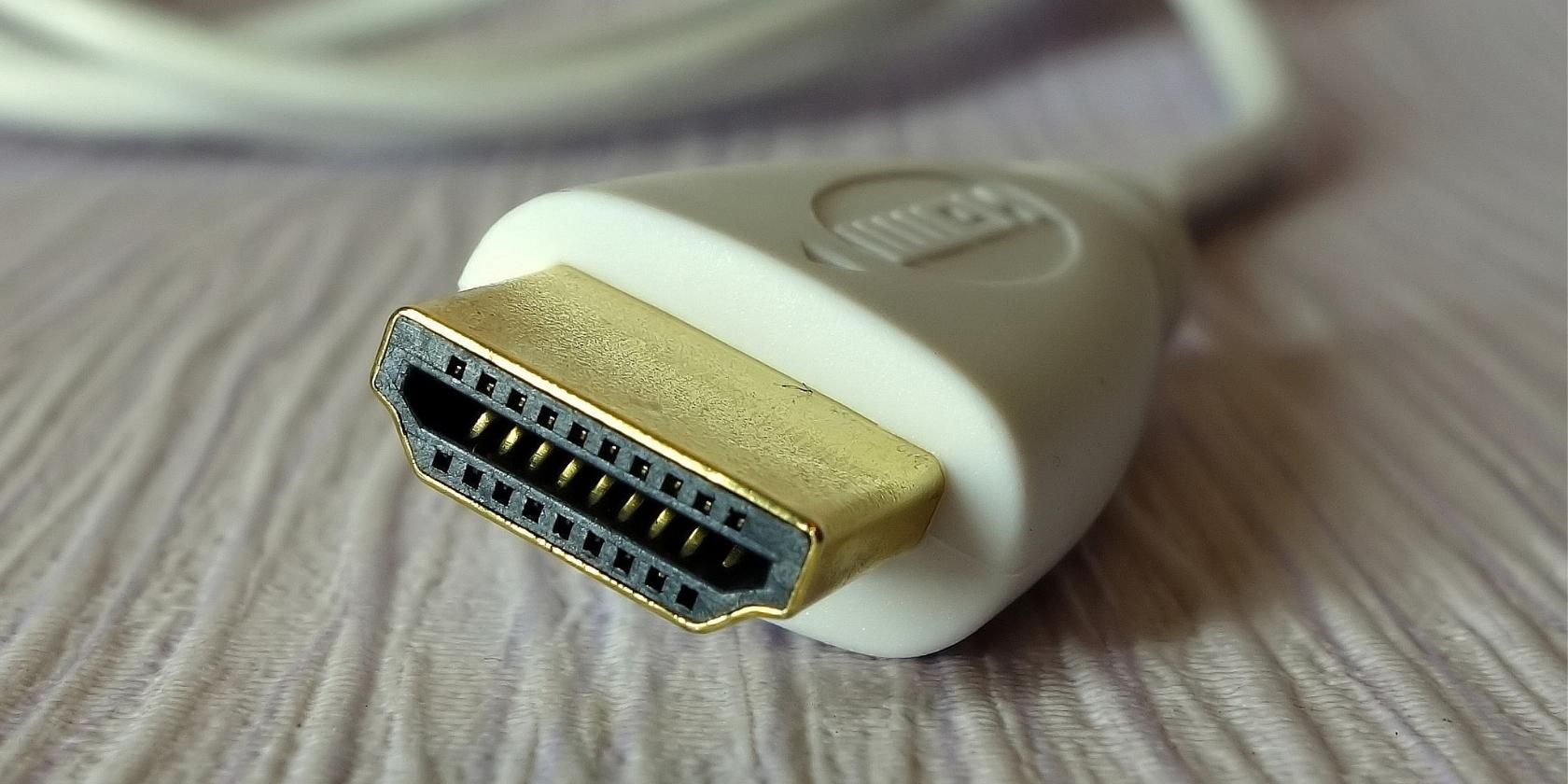
اگر به بازیهای 4K با نرخ تازهسازی بالا علاقه دارید یا عاشق تماشای ویدیوهای 8K هستید، احتمالاً به دنبال جدیدترین گزینههای اتصال در مانیتورها و صفحهنمایشها هستید. دلیل آن این است که این اعداد با کارایی بالا که توسط پردازندههای گرافیکی پیشرفته ارائه میشوند، برای دریافت دادههایی که رایانه شما ارسال میکند، به کابل و پورت مشابهی نیاز دارند.
اگرچه ممکن است فکر کنید HDMI 2.1، آخرین نسخه HDMI، به طور خودکار از آخرین فرمتها پشتیبانی میکند، اما در 100٪ مواقع این درست نیست. به این دلیل که طبق What Hi-Fi، مدیر مجوز HDMI در اواخر سال 2021 اعلام کرد که همه اتصالات HDMI اکنون زیرمجموعه ای از HDMI 2.1 هستند.
بنابراین، حتی اگر پورت یا کابل نتواند مشخصات آخرین نسل را پشتیبانی کند، همچنان از نام HDMI 2.1 استفاده می کند. اگر می خواهید بررسی کنید که آیا صفحه نمایش می تواند وضوح و نرخ تازه سازی مورد نظر شما را پشتیبانی کند، باید به سازنده اعتماد کنید که این را در برگه مشخصات خودش بیان کند.
به همین دلیل VESA استاندارد DisplayPort UHBR را توسعه داد. مصرف کنندگان می توانند به جعبه مانیتور نگاهی بیندازند و ببینند که آیا وضوح و نرخ تازه سازی مورد نظر آنها را پشتیبانی می کند یا خیر. به همین دلیل است که برخی از گیمرها هنگام اتصال مانیتور خود DisplayPort را به HDMI ترجیح می دهند.
4. GPU های اختصاصی

اگر قصد خرید یک رایانه یا لپ تاپ گیمینگ سطح پایه یا میان رده را دارید، ممکن است یک فروشنده کامپیوتری با یک GPU اختصاصی با قیمت بسیار مقرون به صرفه به شما پیشنهاد دهد. سپس معامله را ببندید و آن را با خود به خانه بیاورید. با این حال، حتی اگر یک رایانه شخصی دارای یک GPU اختصاصی باشد، به این معنی نیست که عملکرد خوبی خواهد داشت – شما باید به مدل نصب شده نگاه کنید.
دلیل آن این است که هر دو NVIDIA و AMD کارتهای گرافیکی سطح پایینتری منتشر کردند که ارزش پول را ندارند. به عنوان مثال، NVIDIA GeForce GTX 1630 در سال 2022 عرضه شد. با این حال عملکرد آن به قدری پایین است که توسط NVIDIA GeForce GTX 1650 سه ساله پیشی گرفته است.
بنابراین، هیچ پردازنده گرافیکی را روی ساخت دسکتاپ خود نصب نکنید یا یک مدل لپ تاپ خاص را فقط به دلیل داشتن GPU انتخاب نکنید. ابتدا به گزینه های خود نگاه کنید، عملکرد آنها را مقایسه کنید، قیمت آنها را مقایسه کنید و معیارهای دنیای واقعی را بررسی کنید. از آنجا بر اساس نیاز خود انتخاب کنید.
با اعداد کور نشوید
در حالی که مشخصات به شما یک تصور اولیه از قطعه یا وسیله جانبی مورد نظرتان می دهد، نباید تنها چیزی باشد که شما بر اساس آن انتخاب می کنید. درعوض، نظرات منابع معتبر را بخوانید و تماشا کنید، نتایج معیارها را بررسی کنید، و در انجمنها بروید تا ببینید آیا گزارشهایی از مشکلات سیستمی وجود دارد یا خیر.
در نهایت، فقط روی یک بخش تمرکز نکنید. به یاد داشته باشید، یک کامپیوتر مجموع تمام قطعات و لوازم جانبی آن است. بنابراین، اگر یک GPU قدرتمند دارید اما CPU شما نمی تواند با آن هماهنگی داشته باشد، عملکرد را روی میز باقی می گذارید. این بدان معناست که رایانه شخصی شما از تنگناها رنج می برد و نمی توانید از تمام قطعات خود بیشترین استفاده را ببرید.
